Cara Membersihkan RAM Laptop – komputer atau laptopmu Lemot? Atau terasa berat saat menjalankan aplikasi? Itu tandanya RAM kamu butuh perawatan agar Kinerja laptop menjadi cepat dan RAM dapat bekerja secara maksimal.
Eits jangan langsung dibawa ke tukang service loh. Kamu sebenarnya bisa mengatasinya sendiri tidak sulit kok hanya butuh kemauan dan prosedur yang benar. Lumayan kan bisa menghemat isi dompetmu.
Tetapi sebelum kelangkah mengatasinya kamu juga harus memahami apa saja yang menyebabkan RAM kamu lemot agar dapat diminimalisir dikemudian hari. Dan tentunya kini kamu tau cara merawat RAM.
Daftar Isi
- Penyebab RAM Komputer/Laptop Penuh
- 10 Cara Membersihkan RAM Laptop dengan mudah
- 1. Restart Komputer/Laptop
- 2. Melakukan Scaning/Pemindaian Laptop
- 3. Hapus software yang tidak penting
- 4. Mengurangi visual effect
- 5. Cegah program berjalan otomatis saat startup
- 6.Menambah Kapasitas RAM
- 7. Gunakan software pembersih RAM
- 8. Menambah Memori Virtual
- 9. Gunakan software/aplikasi yang lebih ringan
- 10. Instal ulang Windows
Penyebab RAM Komputer/Laptop Penuh
Penyebab Penuhnya RAM antara lain:
- Kapasitas RAM terlalu kecil dan penggunaan aplikasi yang berlebih (Melebihi batas kemampuan Ram)
- Terlalu banyak menjalankan aplikasi latar belakang(Aplikasi yang berjalan tanpa kita ketahui)
- Gangguan virus
- Terlalu banyak memasang aplikasi berkapasitas besar
- Sistem Operasi yang sudah kedaluarsa
- Terlalu banyak Plugin pada browser
10 Cara Membersihkan RAM Laptop dengan mudah
1. Restart Komputer/Laptop
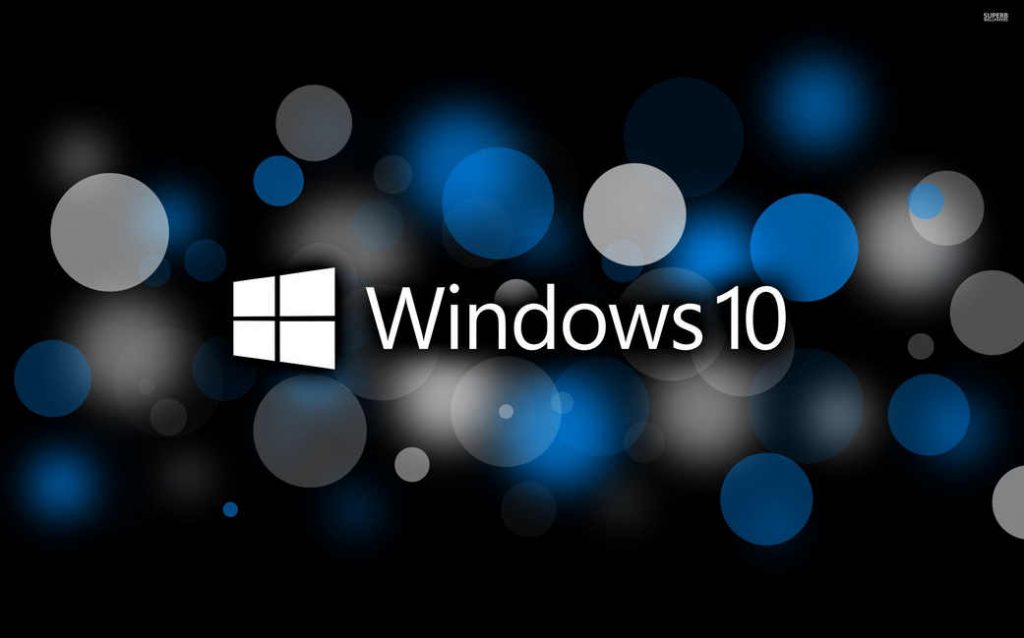
Merestart Komputer/Laptop dilakukan dengan tujuan mengatur ulang program yang sedang berjalan pada background.
Hal ini perlu dilakukan secara berkala jika komputer atau laptop sedang digunakan terutama dalam jangka panjang agar mengurangi kemungkinan terjadi lag.
2. Melakukan Scaning/Pemindaian Laptop

Tanpa kita sadari didalam Laptop yang kita gunakan terkadang terdapat virus/malware ataupun software jelek yang tak berlisensi yang dapat merusak dan mengganggu kinerja laptop.
Oleh karena itu kita harus melakukan scaning secara menyeluruh dan rutin.Untuk melakukan Scaning tersebut kamu harus menggunakan antivirus terpercaya.Karena terkadang justru ada antivirus yang membuat RAM penuh.
3. Hapus software yang tidak penting
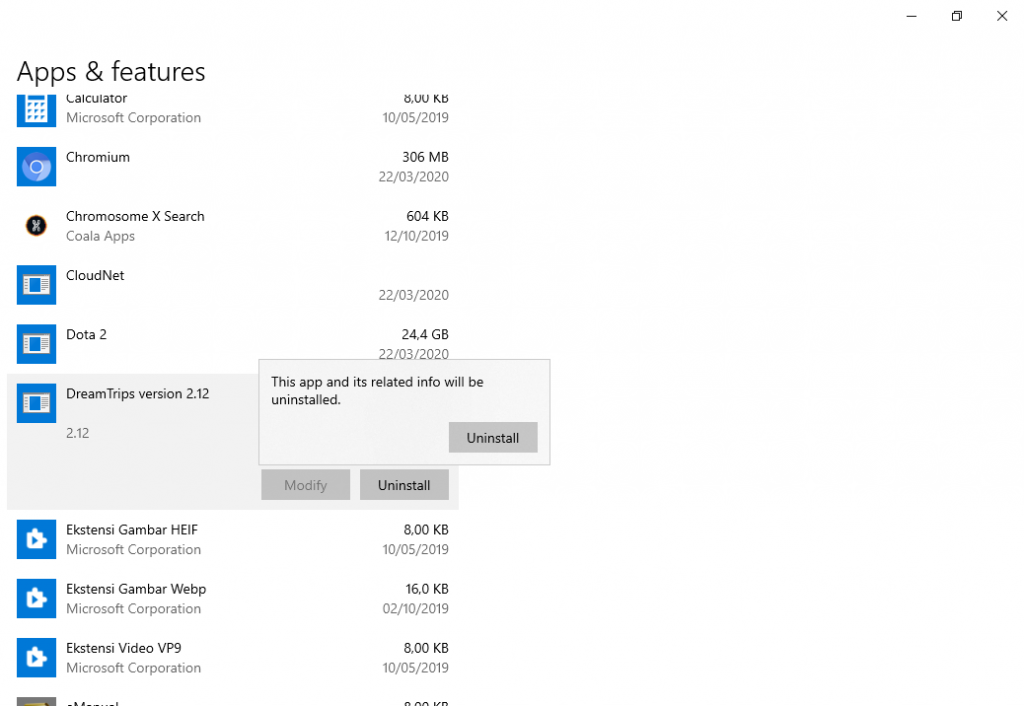
Terkadang kita kurang sadar bahwa ada software yang fungsinya tidak efektif dan masih kita pasang.Hal inilah yang dapat memakan memori RAM.Untuk mengatasinya kamu harus menghapus aplikasi yang memang jarang atau bahkan tidak pernah digunakan.
Hal itu dapat dilakukan dengan membuka Settings > Apps dan klik Uninstall pada aplikasi apa pun yang ingin Anda hapus.
4. Mengurangi visual effect
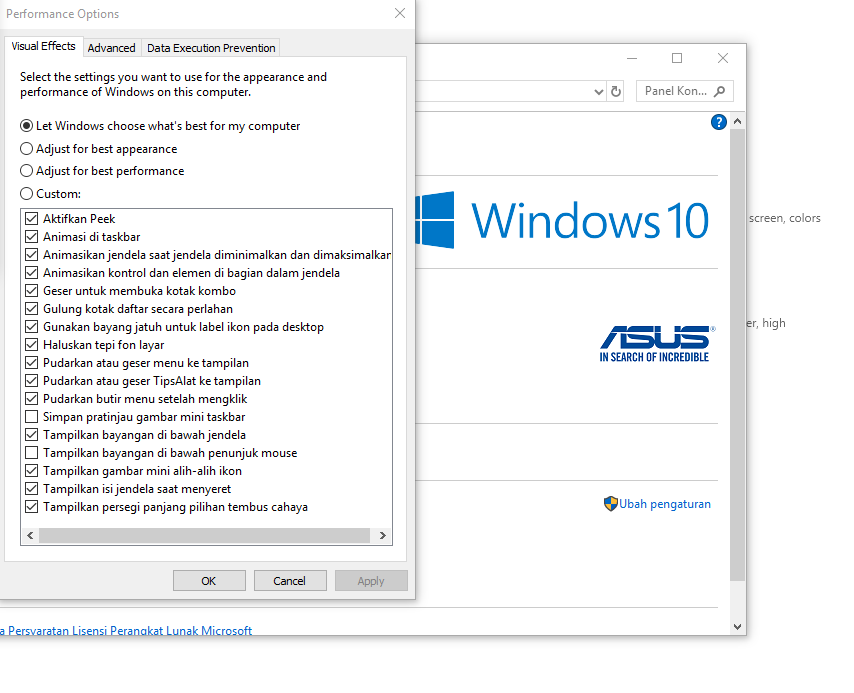
Untuk Windows versi Vista keatas, terdapat fitur yang bernama Visual Effect. Fungsinya untuk mempercantik tampilan Windows.
Walau bagus dalam segi tampilan, tapi sebanding juga dengan penyimpanan RAM yang digunakan.Itulah yang dapat menyebabkan RAM cepat penuh apalagi yang memiliki kapasitas RAM kecil.
Menghapus Bererapa viturnya dapat menjadi solusinya dan berikut ini langkah-langkahnya:
- Buka Control panel dengan cara “Klik kanan” pada layar pilih personalize, ketik Control panel pada kolom pencarian
- Alihkan tampilan Category di kanan atas ke Small icons dan pilih System.
- Klik Advanced system settings yang terdapat di sebelah kiri, tunggu hingga terbuka jendela baru.
- Pilih tab Advanced, klik Settings yang terdapat tepat di bawah tombol Performance.
- Setelah itu klik setting dan pilih visual effect
- Hilangkan pengaturan yang tidak dibutuhkan
5. Cegah program berjalan otomatis saat startup
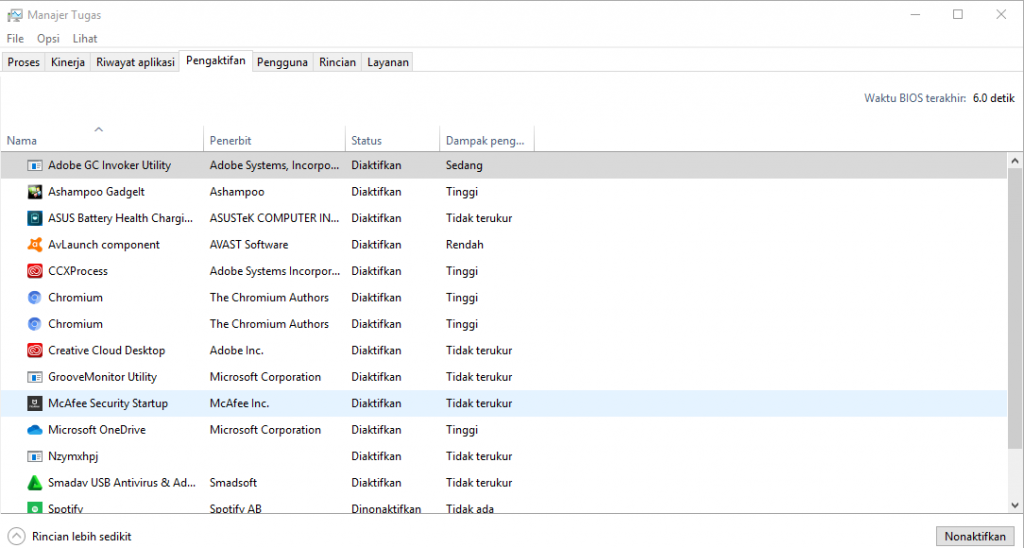
Langkah ini bersifat opsional saja jika kamu tidak ingin mengapus aplikasi karena memang dianggap perlu apliikasi tersebut. Untuk beberapa jenis aplikasi terinstall, ada yang langsung aktif pada saat laptop dinyalakan.
Kemudian berjalan meskipun tidak kita buka (biasanya disebut aplikasi startup). Caranya cukup mudah kamu hanya perlu masuk menu Task Manager. lalu masuk pada option Startup disana akan muncul daftar aplikasi lalu pilih aplikasi yang akan dinon-aktifkan.
6.Menambah Kapasitas RAM

Hal ini perlu dilakukan bagi anda yang memang merasa banyak menggunakan aplikasi penting,namun kapasitas RAM tidak memadai. Untuk langkah yang satu ini anda harus menguras sedikit isi dompet kamu karena harga RAM sendiri tidak bisa dibilang murah.
Berkisar 200 ribu ke atas dan dalam pemilihannya harus sesuai dengan yang ada pada laptopmu. Sedangkan untuk langkah penambahannya kita bahas dilain kesempatan.
7. Gunakan software pembersih RAM
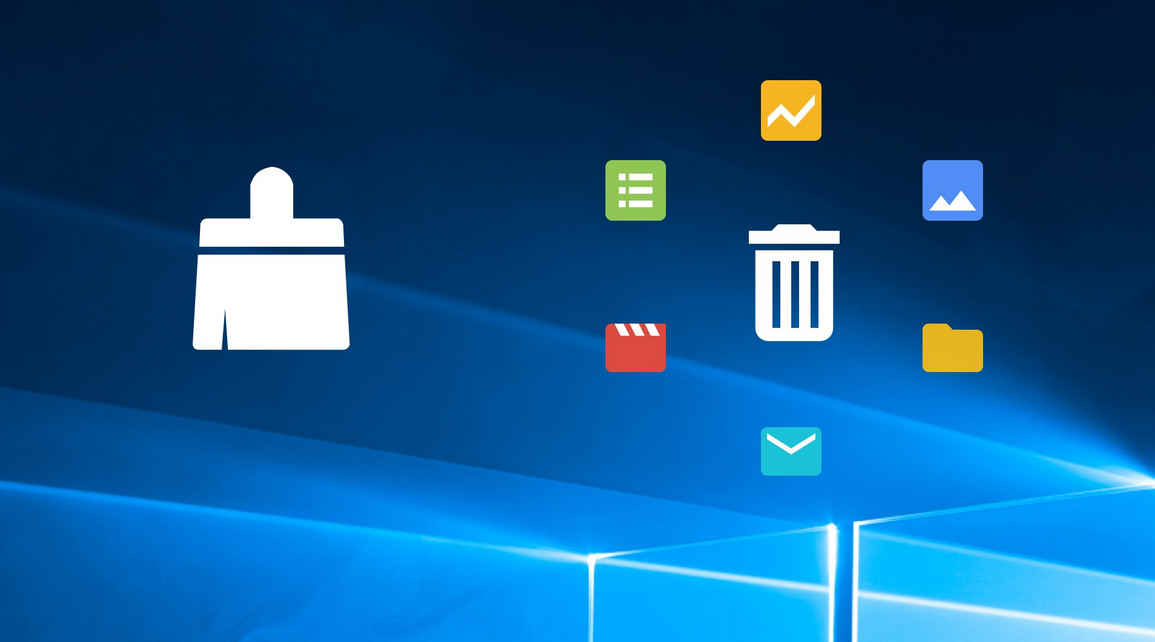
Ini adalah opsi selanjutnya,opsi ini sangat cocok bagi anda yang masih bingung dalam menghapus software yang tidak efektif penggunaannya.
Selain itu metode kerjanya juga sangat sederhana yaitu dengan cara menonaktifkan Aplikasi yang kira-kira lagi diam (Iddle), kemudian mengaktifkannya kembali jika dibutuhkan.
8. Menambah Memori Virtual
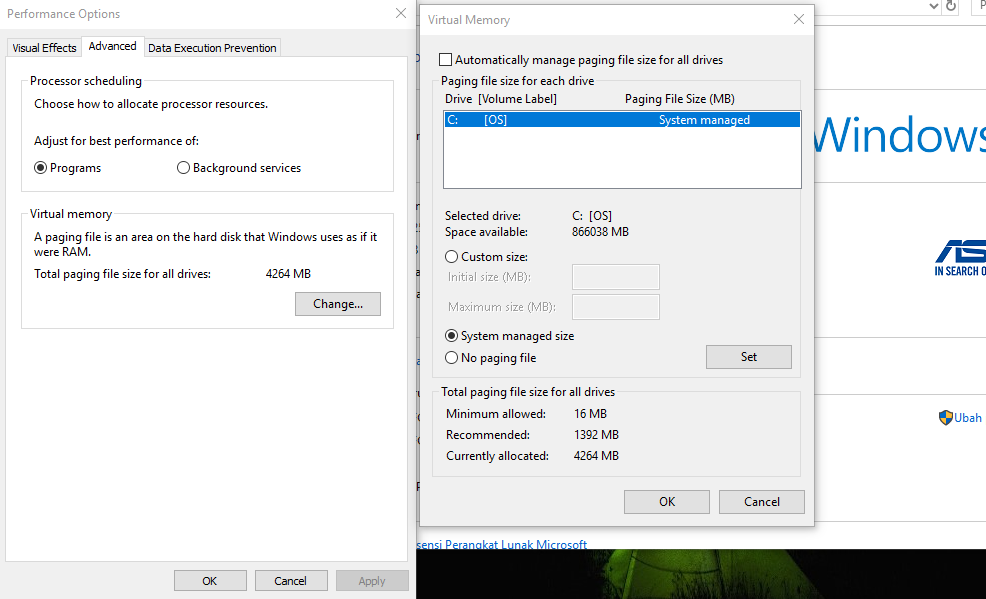
Memori virtual adalah penyimpanan tambahan yang menjadi fitur pada setiap Sistem Operasi.Misalnya Linux terdapat Swap. Sedangkan pada windows sendiri ‘Virtual Memory’ adalah nama-nama yang sudah umum digunakan.Pada Windows 95/98 disebut Swapt File.Pagefile untuk Windows XP, sedangkan Paging File untuk Windows 7.
Memori virtual ini berguna pada Sistem Operasi ketika komputer sedang menjalankan sebuah program aplikasi yang kapasitasnya melebihi RAM yang tersedia
Ini Langkah yang harus kamu lakukan:
- Buka Control panel dengan cara “Klik kanan” pada layar pilih personalize, ketik Control panel pada kolom pencarian.
- Alihkan tampilan Category di kanan atas ke Small icons dan pilih System.
- Klik Advanced system settings yang terdapat di sebelah kiri, tunggu hingga terbuka jendela baru.
- Pilih tab Advanced, klik Settings yang terdapat tepat di bawah tombol Performance.
- Alihkan lagi ke tab Advanced dan klik Change.
- Hilangkan centang pada automatically manage paging file size for all device.
- Setelah itu kamu dapat menyetel sendiri ukuran memori virtual yang kamu inginkan denagn centang custom size.
- Simpan perubahan dengan klik ok.
9. Gunakan software/aplikasi yang lebih ringan
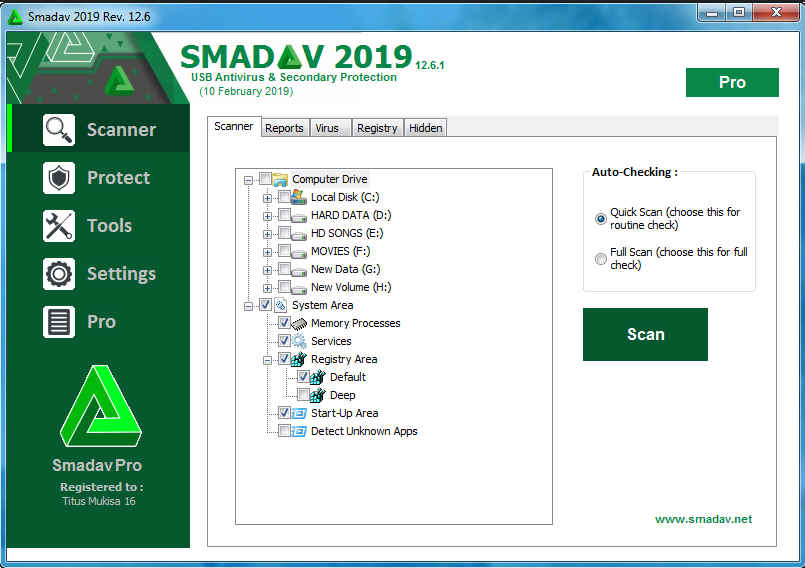
Ini adalah hal yang wajib kamu perhatikan karena saat akan melakukan pemasangan aplikasi kita juga harus memperhatikan kapsitas RAM. Akan kurang efektif jika terdapat 2 aplikasi yang memiliki fitur sama tetapi saat pemasangan kita memilih yang besar ukurannya.
Sebenarnya tidak masalah memilih aplikasi yang kecil namun sudah mampu memenuhi kebutuhan akan aplikasi tersebut. Dalam hal ini dapat dicontohkan menggunakan aplikasi corel draw lebih ringan dibanding Photo shop
10. Instal ulang Windows
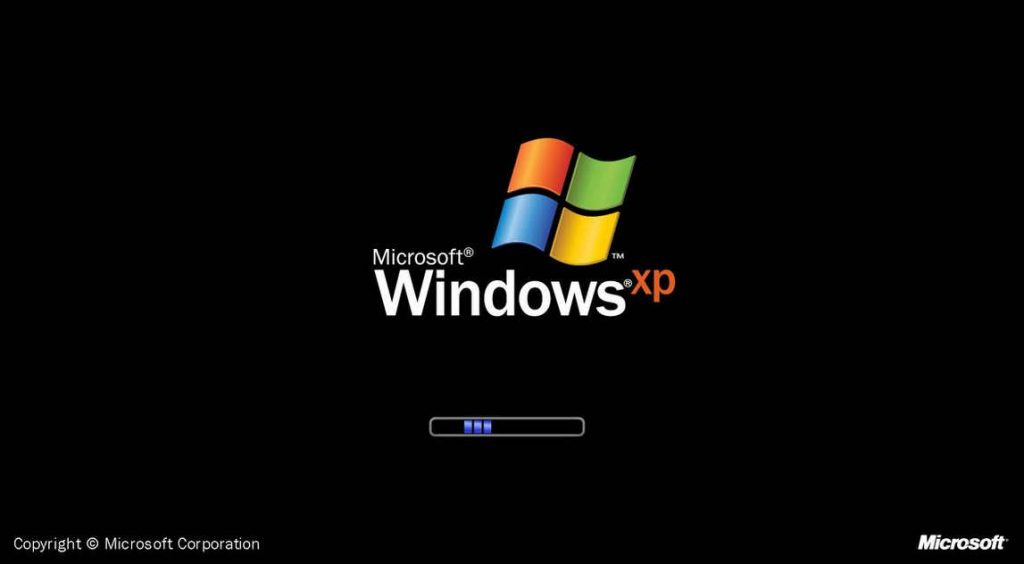
Dan untuk langkah terakhir ini adalah salah satu langkah yang paling efektif,karena dengan menginstal ulang windows berarti kamu telah mengoptimasi kembali sistem laptop kamu.
Tetapi Saat kamu hendak melakukannya kamu harus memperhatikan kapasitas RAM laptopmu jika rendah gunakan saja versi windows yang rendah.
Demikianlah pembahasan lengkap mengenai cara membersihkan ram laptop atau komputer dengan mudah. Semoga informasi ini bermanfaat dan menambah wawasan kita semua.

Muhammad Reza Furqoni atau biasa disapa Reza adalah founder dan CEO di teknikece.com Sebelum mendirikan teknikece.com, ia dikenal sebagai seorang mahasiswa dan aktif menulis artikel terkait perkembangan dunia teknologi.

